So installieren Sie WordPress auf Google Cloud Hosting
Veröffentlicht: 2022-04-12Wenn Sie bereit sind, Ihre Website auf eine Cloud-basierte Umgebung umzustellen, sind Sie vielleicht neugierig auf Google Cloud WordPress-Hosting. Diese Plattform kann die Leistung Ihrer Website steigern und ermöglicht es Ihnen, nur für die Ressourcen zu bezahlen, die Sie benötigen. Es kann sich jedoch entmutigend anfühlen, Ihre WordPress-Website zum ersten Mal in Google Cloud zu starten. Google Cloud als Plattform kann einschüchternd sein. Aber es muss nicht sein.
In diesem Leitfaden geben wir einen kurzen Überblick über das Google Cloud-Hosting. Dann erklären wir Ihnen, wie Sie Ihre WordPress-Site auf dieser Hosting-Plattform bereitstellen.
Lass uns anfangen!
Was ist Google Cloud-Hosting?
Google Cloud-Hosting arbeitet auf dem Google Cloud-Computing-Dienst. Ihr WordPress-Blog oder Ihre dynamische Website speichert ihre Inhalte und Dateien auf einem Remote-Server. Wenn Besucher auf Ihre Website zugreifen, werden ihnen fast sofort Inhalte aus der Cloud bereitgestellt:

Google Cloud WordPress-Hosting verwendet ein „Pay as you go“-Modell. Anstatt einen Monats- oder Jahresplan zu abonnieren, zahlen Sie einfach für die Ressourcen und Dienste, die Sie benötigen. Daher kann das Hosting von Google langfristig eine erschwingliche und effiziente Option sein.
Darüber hinaus kann die Verwendung von Cloud-Hosting für die Leistung Ihrer Website von großem Vorteil sein. Google bietet mehrere Netzwerkdienstebenen an, um Inhalte schnell und sicher an zahlreichen Standorten weltweit bereitzustellen. Sein Hosting-Service hat auch eine hervorragende Betriebszeit und Verfügbarkeit, um sicherzustellen, dass Ihre Website jederzeit zugänglich ist.
Die Nutzung von Google Cloud-Hosting kann schwieriger sein als bei traditionelleren Anbietern, da Sie eine gute Vorstellung von den für Ihre Website erforderlichen Ressourcen benötigen. Die Google Cloud-Konsole ist auch ziemlich kompliziert und bietet mehrere Anpassungsoptionen. Wenn Sie jedoch über technisches Know-how und die Zeit verfügen, sich mit der Funktionsweise des Dienstes vertraut zu machen, können Sie eine Hosting-Lösung ganz einfach an Ihre Bedürfnisse anpassen.
Für weitere Informationen empfehlen wir Ihnen, unseren vollständigen Google Cloud-Hosting-Test zu lesen!
So installieren Sie WordPress in Google Cloud (in 3 Schritten)
Sie müssen sich zunächst für ein Google Cloud-Konto anmelden. Zum Zeitpunkt der Erstellung dieses Artikels erhalten Erstbenutzer eine Gutschrift von 300 USD für ihre Hosting-Dienste. Sie müssen dieses Guthaben jedoch innerhalb der ersten 90 Tage aufbrauchen, sonst verfällt es.
Die Ein-Klick-WordPress-Bereitstellung ist eine der einfachsten Optionen beim Starten einer Website in Google Cloud. Google empfiehlt diesen Ansatz, wenn Sie einen Blog oder eine einfache Website mit geringem bis mittlerem Traffic haben.
Hinweis: Google Cloud bietet auch Hosting-Optionen für dynamische Websites, verschiedene Servertypen und verschiedene Betriebssysteme. Wir konzentrieren uns für dieses Tutorial jedoch auf typische WordPress-Websites.
Schritt 1: Starten Sie ein neues Projekt
Zunächst müssen Sie ein neues Projekt in Ihrer Google Cloud-Konsole starten. Suchen Sie dazu das Dropdown-Menü Auswählen aus… oben im Dashboard (1) und wählen Sie NEUES PROJEKT (2):

Sie müssen Ihrem Projekt einen Namen geben (1), die zugehörige Organisation auswählen (2) und einen Standort auswählen (3). Dann drücke CREATE :

Google Cloud erstellt nun ein Projekt für Ihre WordPress-Site. Wenn Sie zur Google Cloud-Konsole navigieren, werden Sie direkt zu diesem Projekt weitergeleitet.
Schritt 2: Stellen Sie WordPress bereit
Navigieren Sie als Nächstes im Menü auf der linken Seite zu Marketplace :

Geben Sie „WordPress“ in die Suchleiste (1) ein und drücken Sie die Eingabetaste . Wählen Sie dann eine der Bereitstellungsoptionen aus der ausgefüllten Liste (2). Wir verwenden die einfachste „WordPress“-Option, aber es gibt auch Multi-Site- und alternative Serverkonfigurationen:

Sie sehen nun eine Übersicht dieser Installationsoption. Später können Sie Ihre Bereitstellungskonfiguration anpassen. Drücken Sie vorerst die LAUNCH- Taste:


Sie werden dann aufgefordert, verschiedene APIs zu aktivieren, damit Google Cloud Ihre WordPress-Site starten kann. Drücken Sie ENABLE und warten Sie ein paar Minuten:

Sie sehen einen Erfolgsbildschirm, wenn die Installation der APIs abgeschlossen ist, und Sie können sich durchklicken, um mit der Anpassung Ihrer Bereitstellung zu beginnen.
Schritt 3: Passen Sie Ihre WordPress-Bereitstellung an
Auf dem nächsten Bildschirm können Sie Ihre Google Cloud-Hosting-Bereitstellung anpassen. Sie können beispielsweise Ihre geografische Zone (1), die Serie der virtuellen Maschinen (VM) (2) und den Maschinentyp (3) auswählen:

Wir empfehlen, den nächstgelegenen geografischen Standort auszuwählen, damit Google Cloud Ihre Inhalte schneller bereitstellen kann. Vielleicht möchten Sie sich auch verschiedene Maschinenserien und -typen ansehen, um zu sehen, welche in Ihr Budget passen. Manchmal kann eine leistungsfähigere Serverarchitektur bei minimal höheren Kosten besser skalieren.
Wenn Sie Ihre Einstellungen ändern, erhöht und verringert sich der Preis auf der rechten Seite des Bildschirms. Weiter unten auf der Seite empfehlen wir, die Kästchen neben Install phpMyAdmin (1) und HTTPS Enabled (2) anzukreuzen. Diese Einstellungen können Ihnen dabei helfen, Ihre Datenbanken einfacher zu verwalten und Ihre Website mit HTTPS zu sichern:

Darüber hinaus können Sie Bootlaufwerk und -typ, Netzwerkschnittstellen und Firewall-Einstellungen anpassen. Wenn Sie mit all Ihren Entscheidungen zufrieden sind, akzeptieren Sie die Nutzungsbedingungen und klicken Sie auf die Schaltfläche BEREITSTELLEN :
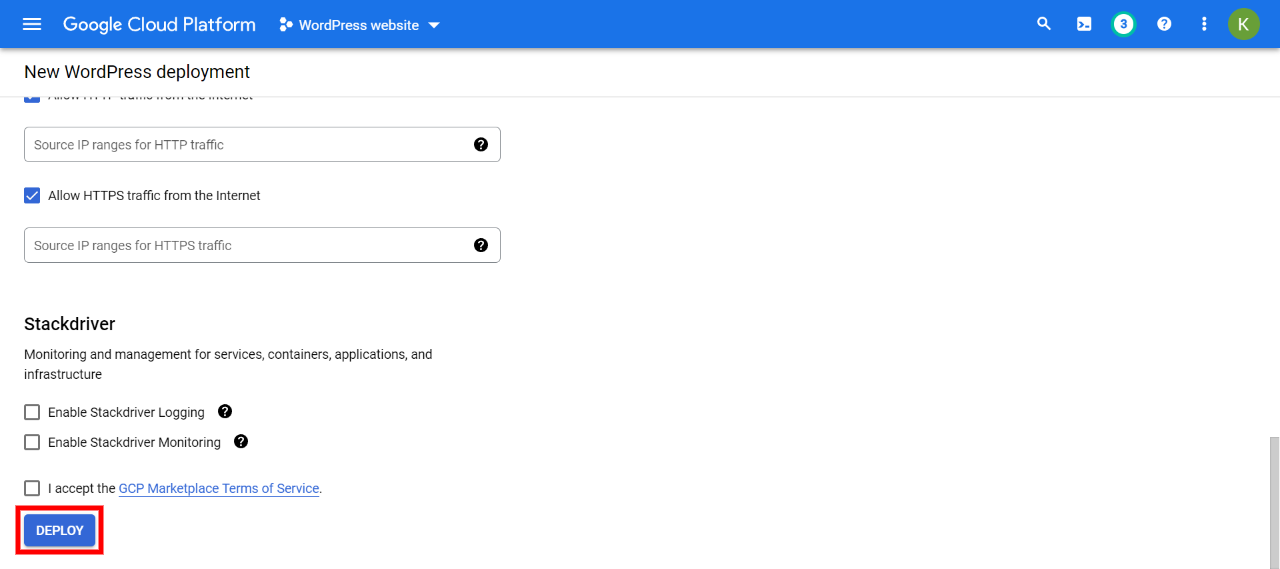
Nach ein paar Augenblicken sollte die Bereitstellung Ihrer WordPress-Website abgeschlossen sein. Sie können nun die Daten Ihrer Website auf der rechten Seite sehen und darauf zugreifen, indem Sie auf ANMELDEN IM ADMIN-PANEL klicken :

Das ist es! Ihre WordPress-Site wird jetzt auf dem Google Cloud-Webhosting ausgeführt. Wenn Sie Probleme damit haben, dass Ihr Admin-Panel nicht geladen wird, geben Sie ihm ein paar Minuten Zeit. Es sollte relativ schnell einsatzbereit sein.
An dieser Stelle möchten Sie sich möglicherweise auch für zusätzliche Google Cloud Networking-Dienste wie Cloud CDN oder Cloud Load Balancing anmelden. Diese Dienste können die Leistung Ihrer WordPress-Site weiter optimieren und die Benutzererfahrung verbessern.
So installieren Sie WordPress in Google Cloud mit Cloudways
Alternativ bietet Ihr Hosting-Provider möglicherweise Google Cloud-Hosting über sein Dashboard an. Bei einigen Hosts, wie z. B. Cloudways, können Sie Ihre bevorzugten Rechenzentren auswählen.
Dann können Sie Ihre Website über Ihr Cloudways-Dashboard verwalten und gleichzeitig die Infrastruktur von Google Cloud nutzen:

Nachdem Sie sich für ein Cloudways-Konto angemeldet haben, wählen Sie einfach Ihre WordPress-Version (1) und dann Google Cloud Platform (2) aus:

Dann können Sie Ihre Servergröße, Bandbreite und Speicher auf die gleiche Weise anpassen, wie wir es oben beschrieben haben. Sie können auch den nächstgelegenen Serverstandort auswählen.
Und wenn Sie Mitglied von Elegant Themes sind, nutzen Sie Google Cloud WordPress-Hosting, das für Divi optimiert ist, mit unserer Divi-Hosting-Partnerschaft mit Cloudways.
Fazit
Google Cloud bietet Cloud-basierten Datenspeicher und Serverplatz zum Hosten Ihrer WordPress-Website. Die Verwendung dieser Plattform kann Ihre Website beschleunigen und wiederum Ihre Benutzererfahrung verbessern. Darüber hinaus ist das Google Cloud-Hosting in hohem Maße an die Anforderungen Ihrer Website anpassbar, unabhängig davon, ob es sich um virtuelle Serverspezifikationen, den Standort des Rechenzentrums oder die Webserver-Software handelt, die alles hinter den Kulissen ausführt.
Haben Sie Fragen zum Hosting von Google Cloud WordPress? Lassen Sie es uns im Kommentarbereich unten wissen!
